xp系统右下角的安全“安全删除硬件”不见了的解决方法
发布日期:2018-12-17 11:00 作者:深度技术 来源:www.shenduwin10.com
我们在操作XP系统电脑的时候,常常会遇到右下角的安全“安全删除硬件”不见了的问题。那么出现右下角的安全“安全删除硬件”不见了的问题该怎么解决呢?对于很多用户对电脑不太熟悉的小伙伴不知道右下角的安全“安全删除硬件”不见了到底该如何解决?其实只需要在桌面上右键“我的电脑”,选择“管理”;然后在“计算机管理”窗口左侧,依次展开“系统工具”--“设备管理器”,然后在右侧点击“磁盘驱动器”,然后找到“USB Device”结尾的设备,单击右键,选择“属性”就可以了。下面深度技术小编就给小伙伴们分享一下右下角的安全“安全删除硬件”不见了具体的解决方法:
1、在桌面上右键“我的电脑”,选择“管理”;
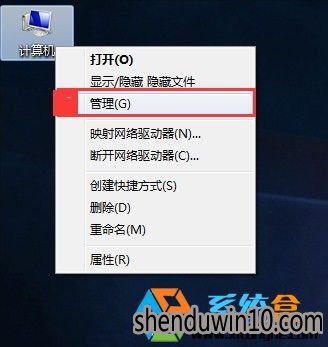
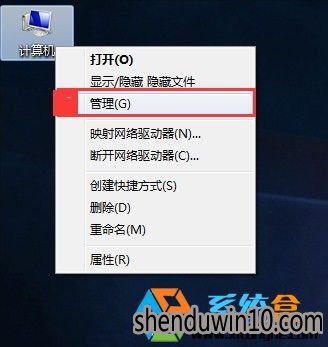
2、然后在“计算机管理”窗口左侧,依次展开“系统工具”--“设备管理器”,然后在右侧点击“磁盘驱动器”,然后找到“USB Device”结尾的设备,单击右键,选择“属性”;
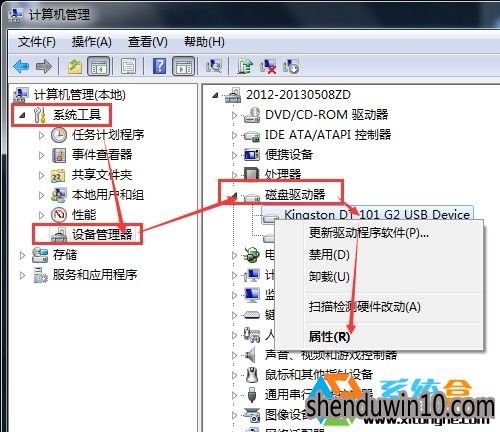
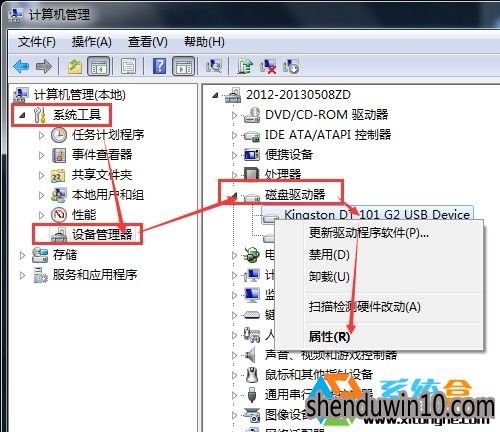
3、在弹出的属性窗口中点击“策略”选卡,然后在下方点击蓝色字样的“安全删除硬件”就能弹出“安全删除硬件并弹出媒体”,然后在任务栏内就会出现了。
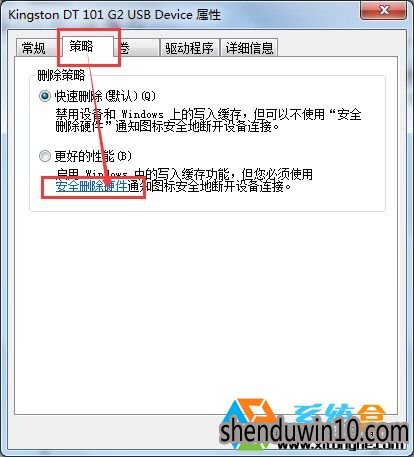
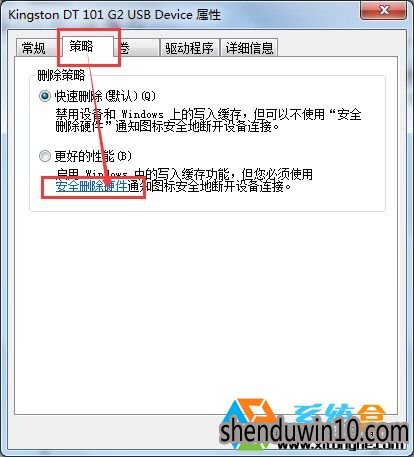
如果以上的方法试了,还是不行的话,那么请跟随小编往下看。
普通方法不行的处理方法:
1、按下“Win+R”组合键打开运行,输入“RegEdit”后回车;
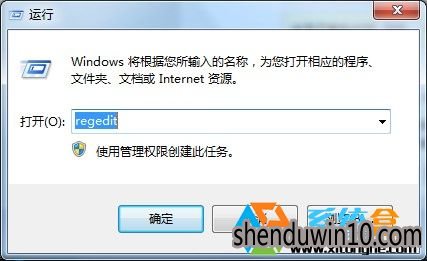
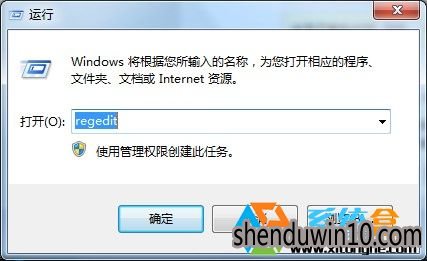
2、在注册表编辑器中依次展开HKEY_CURRENT_USER\Software\Microsoft\Windows\CurrentVersion\Run;
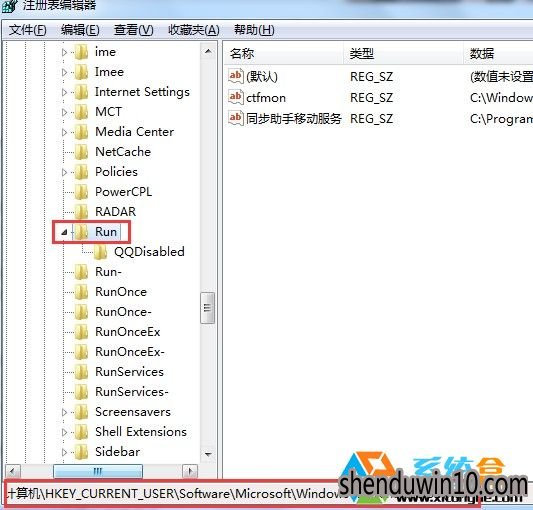
3、然后在窗口右侧点击“新建”选择“字符串值”,将其命名为“systray.exe”
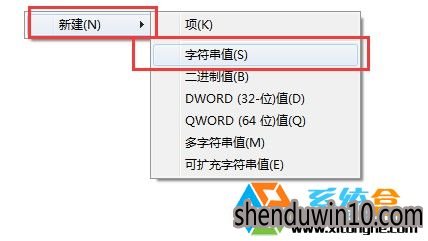
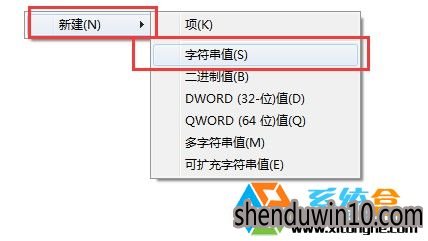
4、双击打开“systray.exe”将其数值数据修改为“C:\WINDOWS\system32\systray.exe”即可。
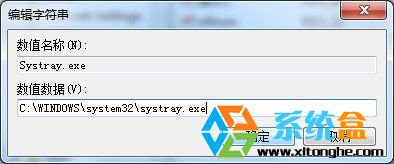
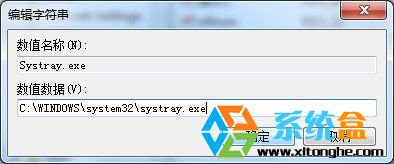
以上就是关于xp系统右下角的安全“安全删除硬件”不见了的解决方法了,有需要的用户们可以参照上面的方法步骤来进行操作吧,希望本教程对大家有所帮助!
精品APP推荐
地板换色系统 V1.0 绿色版
清新绿色四月日历Win8主题
Doxillion V2.22
翼年代win8动漫主题
u老九u盘启动盘制作工具 v7.0 UEFI版
EX安全卫士 V6.0.3
思维快车 V2.7 绿色版
风一样的女子田雨橙W8桌面
淘宝买家卖家帐号采集 V1.5.6.0
点聚电子印章制章软件 V6.0 绿色版
Ghost小助手
海蓝天空清爽Win8主题
Process Hacker(查看进程软件) V2.39.124 汉化绿色版
优码计件工资软件 V9.3.8
游行变速器 V6.9 绿色版
慵懒狗狗趴地板Win8主题
PC Lighthouse v2.0 绿色特别版
彩影ARP防火墙 V6.0.2 破解版
foxy 2013 v2.0.14 中文绿色版
IE卸载工具 V2.10 绿色版
- 专题推荐
- 深度技术系统推荐
- 1深度技术Ghost Win10 X32位 完美装机版2017.09月(免激活)
- 2深度技术Ghost Win10 x64位 特别纯净版v2018.01(绝对激活)
- 3深度技术 Ghost Win10 x86 装机版 2016年05月
- 4深度技术 Ghost Win10 32位 装机版 V2016.09(免激活)
- 5深度技术Ghost Win10 x64位 完美纯净版2019年05月(无需激活)
- 6深度技术Ghost Win10 x64位 多驱动纯净版2019V08(绝对激活)
- 7深度技术Ghost Win10 (64位) 经典装机版V2017.07月(免激活)
- 8深度技术Ghost Win10 X32增强修正版2017V01(绝对激活)
- 9深度技术Ghost Win10 X64 精选纯净版2021v03(激活版)
- 10萝卜家园Windows11 体验装机版64位 2021.09
- 深度技术系统教程推荐

